在幻灯片上写字 教案
《在幻灯片上写字》教学设计
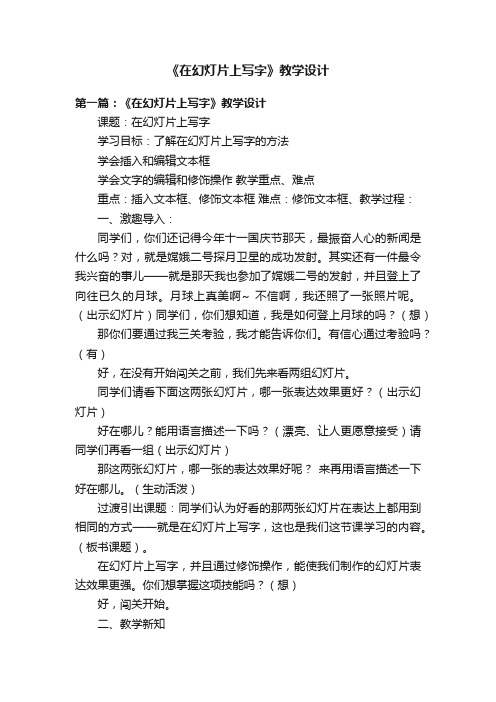
《在幻灯片上写字》教学设计第一篇:《在幻灯片上写字》教学设计课题:在幻灯片上写字学习目标:了解在幻灯片上写字的方法学会插入和编辑文本框学会文字的编辑和修饰操作教学重点、难点重点:插入文本框、修饰文本框难点:修饰文本框、教学过程:一、激趣导入:同学们,你们还记得今年十一国庆节那天,最振奋人心的新闻是什么吗?对,就是嫦娥二号探月卫星的成功发射。
其实还有一件最令我兴奋的事儿——就是那天我也参加了嫦娥二号的发射,并且登上了向往已久的月球。
月球上真美啊~ 不信啊,我还照了一张照片呢。
(出示幻灯片)同学们,你们想知道,我是如何登上月球的吗?(想)那你们要通过我三关考验,我才能告诉你们。
有信心通过考验吗?(有)好,在没有开始闯关之前,我们先来看两组幻灯片。
同学们请看下面这两张幻灯片,哪一张表达效果更好?(出示幻灯片)好在哪儿?能用语言描述一下吗?(漂亮、让人更愿意接受)请同学们再看一组(出示幻灯片)那这两张幻灯片,哪一张的表达效果好呢?来再用语言描述一下好在哪儿。
(生动活泼)过渡引出课题:同学们认为好看的那两张幻灯片在表达上都用到相同的方式——就是在幻灯片上写字,这也是我们这节课学习的内容。
(板书课题)。
在幻灯片上写字,并且通过修饰操作,能使我们制作的幻灯片表达效果更强。
你们想掌握这项技能吗?(想)好,闯关开始。
二、教学新知第一关:插入文本框(板书)请一名同学把第9页“学知识”中第一部分插入文本框这段读一下。
注意,因为版本不同,请将菜单[绘图]改成[插入]。
下面,请同学们根据书上的提示自学这一关的内容。
并在文本框中输入《望庐山瀑布》这首诗。
汇报:请一名同学边演示边讲解。
其他同学同他操作的一样吗?(一样)看来大家已经成功闯过第一关。
来鼓励一下自己吧!第二关:修饰文本框我们再接再励,进入第二关。
(板书)这一关共分三部分,同学们可要一步一步来哦。
首先同学们来自学第一部分“移动文本框”。
汇报:大家在自学时遇到什么问题没有?(没有)那我来检验一下。
编辑幻灯片文字教学设计

编辑幻灯片文字教学设计一、教学目标1、让学生了解幻灯片文字编辑的基本操作和重要性。
2、学生能够熟练掌握在幻灯片中输入、修改、格式化文字的方法。
3、培养学生的审美能力和文字表达能力,使他们能够制作出美观、清晰、富有表现力的幻灯片文字内容。
二、教学重难点1、重点(1)掌握在幻灯片中输入文字的方法,包括文本框的使用。
(2)学会对文字进行字体、字号、颜色、加粗、倾斜等基本格式的设置。
(3)理解段落格式的调整,如行距、对齐方式等。
2、难点(1)如何根据幻灯片的主题和内容,选择合适的字体、字号和颜色,以达到最佳的视觉效果。
(2)合理运用文字的排版和布局,使幻灯片的文字内容既清晰易读又美观大方。
三、教学方法1、讲授法:讲解幻灯片文字编辑的基本概念和操作方法。
2、演示法:通过实际演示,让学生直观地了解如何进行文字编辑。
3、实践法:让学生亲自动手操作,在实践中掌握所学知识。
四、教学过程1、导入(1)展示一些制作精美的幻灯片,引导学生观察其中的文字内容,如字体、字号、颜色、排版等方面的特点。
(2)提问学生对这些幻灯片文字的感受,激发学生对编辑幻灯片文字的兴趣。
2、知识讲解(1)打开幻灯片软件,介绍软件的界面和基本功能。
(2)讲解如何在幻灯片中插入文本框,以及在文本框中输入文字的方法。
(3)详细介绍文字格式的设置,包括字体、字号、颜色、加粗、倾斜、下划线等,并通过实际操作进行演示。
(4)讲解段落格式的调整,如行距、对齐方式(左对齐、居中对齐、右对齐、两端对齐)等。
3、示例演示(1)以一个简单的幻灯片为例,演示从输入文字到进行格式设置和段落调整的全过程。
(2)在演示过程中,强调重点和难点,如字体与主题的搭配、字号的大小适中、颜色的协调等。
4、学生实践(1)给学生布置一些简单的任务,如制作一个包含标题和正文的幻灯片,要求对文字进行格式设置和段落调整。
(2)在学生实践过程中,教师巡视指导,及时解决学生遇到的问题。
5、作品展示与评价(1)选择部分学生的作品进行展示,让其他学生观察并评价。
幻灯片输入文字教案

幻灯片输入文字教案一、教学目标1、知识目标:使学生掌握“插入”菜单的功能,学会向演示文稿中添加文字和图片;学会如何根据需要对插入的图片和文字进行处理。
2.过程与方法:通过自主探究、小组探究、交流合作的方法,提高学生获取知识的能力,培养学生的观察与审美能力,以及对信息的加工处理能力和创新设计能力。
3、情感目标:进一步培养学生关心、帮助他人的意识,增强学生的爱国主义情怀。
二、教学重难点:重点:向幻灯片中添加文字和图片,并对其进行必要的修饰。
难点:对插入的文字或图片进行必要的修饰。
三:教学过程:、创设情境导入新课师:美丽的景色会让人心情舒畅,先让我们欣赏世界十大美景,来一场心灵的放松之旅。
师:美丽的地方好像离我们很远,其实不然,中国的大地上同样存在着让世界惊叹的美景。
下面就请大家通过幻灯片来展示一下中国最美之地,同学们想想该如何制作呢?、小组合作,探求新知任务一:在幻灯片中添加文字首先引导学生观察幻灯片首页主要包括什么内容,通过观察学生马上会看到首页只是包含文字。
接着引入新知识,怎样在幻灯片中插入文字。
教师演示:插入文本框及输入文字的过程,和删除文本对象的操作。
学生练习:制作出演示文稿的首页。
任务二:在幻灯片中插入图片提出问题:观察教师课件上的内容的幻灯片,除文本外还有什么对象。
通过观察学生马上会看到内容页除包含文字外,还包含图片。
接着引入新知识:怎样在幻灯片中插入图片?学生自学:学生利用在WORD中已学的插入图片的知识,插入一幅图片,因为学生素材文件夹中所用的图片尺寸不统一,因而教师要提醒学生如何改变图片的大小。
、自主操作、实践创新任务三:在幻灯片中插入艺术字美化幻灯片有多种方法,今天我们先介绍一种,哪一种呢?提出问题:观察教师课件上的美化过内容的幻灯片,两副图有什么不同。
通过观察学生马上会看到第三幅图幻灯片上运用艺术字。
学生演示:插入艺术字的方法在WORD中也早已学过,因而找一名学生上台演示。
学生练习:通过学生学到的插入图片的知识把剩余内容完成。
《在幻灯片中插入艺术字》的教案分析
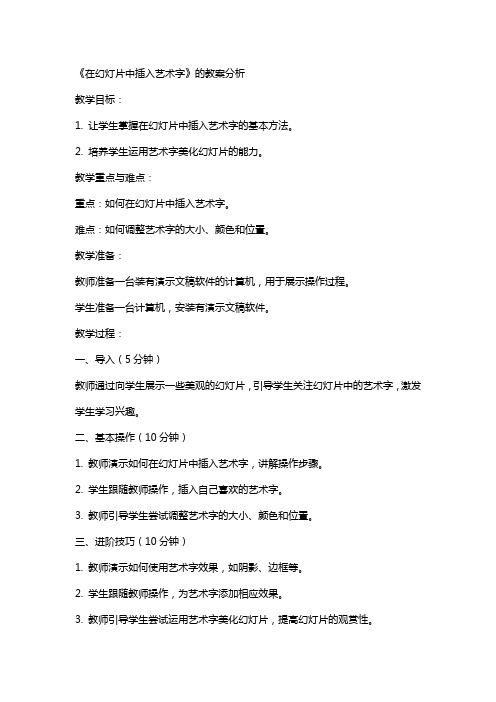
《在幻灯片中插入艺术字》的教案分析教学目标:1. 让学生掌握在幻灯片中插入艺术字的基本方法。
2. 培养学生运用艺术字美化幻灯片的能力。
教学重点与难点:重点:如何在幻灯片中插入艺术字。
难点:如何调整艺术字的大小、颜色和位置。
教学准备:教师准备一台装有演示文稿软件的计算机,用于展示操作过程。
学生准备一台计算机,安装有演示文稿软件。
教学过程:一、导入(5分钟)教师通过向学生展示一些美观的幻灯片,引导学生关注幻灯片中的艺术字,激发学生学习兴趣。
二、基本操作(10分钟)1. 教师演示如何在幻灯片中插入艺术字,讲解操作步骤。
2. 学生跟随教师操作,插入自己喜欢的艺术字。
3. 教师引导学生尝试调整艺术字的大小、颜色和位置。
三、进阶技巧(10分钟)1. 教师演示如何使用艺术字效果,如阴影、边框等。
2. 学生跟随教师操作,为艺术字添加相应效果。
3. 教师引导学生尝试运用艺术字美化幻灯片,提高幻灯片的观赏性。
四、练习与展示(10分钟)1. 学生自主创作幻灯片,插入艺术字,并调整相关设置。
2. 学生将完成的幻灯片展示给同学和老师,大家共同欣赏和评价。
五、总结与反思(5分钟)1. 教师引导学生总结本节课所学内容,巩固知识点。
2. 学生分享自己在创作过程中的心得体会,以及遇到的问题和解决方法。
3. 教师对学生的作品进行点评,给予鼓励和建议。
教学延伸:学生可以进一步学习如何在其他办公软件中插入艺术字,如Word、Excel等。
教学反思:教师在课后对自己的教学进行反思,观察学生对知识的掌握程度,以及学生在操作过程中遇到的问题,为下一节课的教学做好准备。
六、插入艺术字的文本编辑(10分钟)1. 教师演示如何在插入的艺术字中编辑文本,如修改字体、字号、颜色等。
2. 学生跟随教师操作,学会编辑艺术字文本。
3. 教师引导学生尝试使用文本框,对艺术字文本进行排列和布局。
七、艺术字与幻灯片背景的搭配(10分钟)1. 教师演示如何根据幻灯片背景选择合适的艺术字颜色和样式,以提高幻灯片的整体美观度。
ppt幻灯片一笔一划写字教程
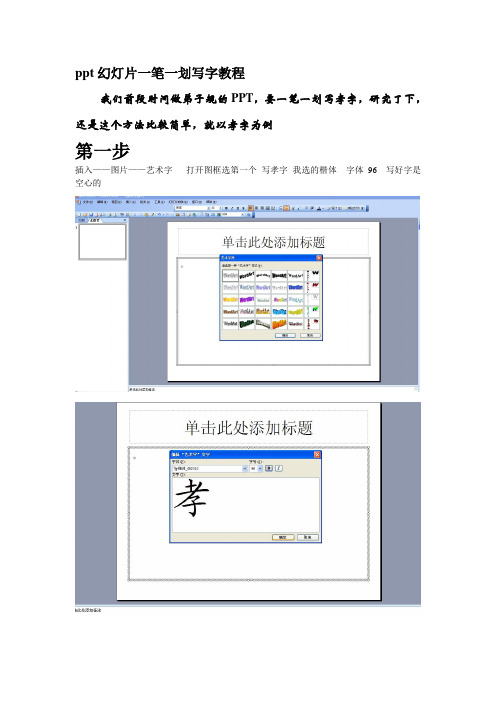
ppt幻灯片一笔一划写字教程
我们前段时间做弟子规的PPT,要一笔一划写孝字,研究了下,还是这个方法比较简单,就以孝字为例
第一步
插入——图片——艺术字打开图框选第一个写孝字我选的楷体字体96 写好字是空心的
编辑——剪贴——选择性粘贴选择图片windos 元文件——确定
选中“孝”字右键——组合——取消组合出现是否,选择是
第四步
再重复一次右键——组合——取消组合这次不会出现是否可以看到字体已经拆分开了
点击幻灯片放映——自定义动画右侧出现添加效果图框
第六步
选中孝字的每一笔比如第一笔“横“添加效果——进入——擦除因为横的笔画是从左到右所以方向选择“自左侧”
以此类推选中第二笔“竖”和横一样添加效果——进入——擦除“竖”笔画是从上到下因此选择自顶部
现在选中的竖能看出来吧
以此类推笔画从哪个方向起笔方向就选择自哪里
第七步
现在给“孝”字填充颜色
选中第一笔“横”右击——设置自选图形格式——颜色与线条填充需要的字体颜色
我暂先选择黑色,第一笔“横”填充好了,以此类推选中每一笔然后右击——设置自选图形格式——颜色与线条填充需要的字体颜色
整个“孝”填充好了播放就可以看到是一笔一划的写了
可以在添加效果下侧速度里选择一笔一划写的速度好了,你学会了吗?多练习几遍就没问题了。
如何用PPT教学生字(共五篇)
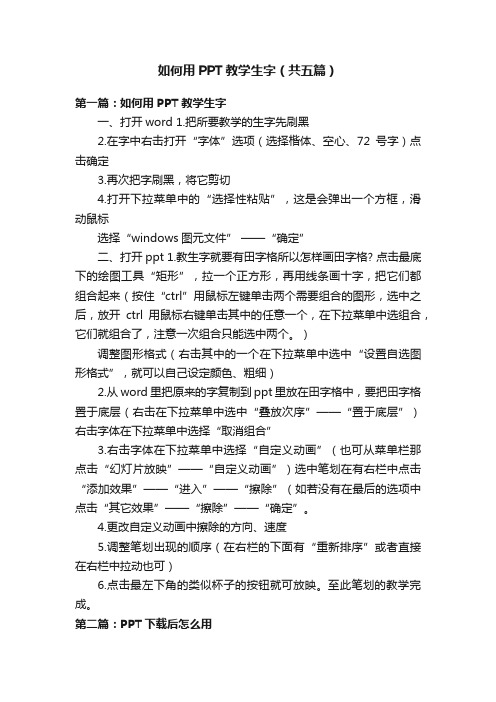
如何用PPT教学生字(共五篇)第一篇:如何用PPT教学生字一、打开word 1.把所要教学的生字先刷黑2.在字中右击打开“字体”选项(选择楷体、空心、72号字)点击确定3.再次把字刷黑,将它剪切4.打开下拉菜单中的“选择性粘贴”,这是会弹出一个方框,滑动鼠标选择“windows图元文件” ——“确定”二、打开ppt 1.教生字就要有田字格所以怎样画田字格? 点击最底下的绘图工具“矩形”,拉一个正方形,再用线条画十字,把它们都组合起来(按住“ctrl”用鼠标左键单击两个需要组合的图形,选中之后,放开ctrl用鼠标右键单击其中的任意一个,在下拉菜单中选组合,它们就组合了,注意一次组合只能选中两个。
)调整图形格式(右击其中的一个在下拉菜单中选中“设置自选图形格式”,就可以自己设定颜色、粗细)2.从word里把原来的字复制到ppt里放在田字格中,要把田字格置于底层(右击在下拉菜单中选中“叠放次序”——“置于底层”)右击字体在下拉菜单中选择“取消组合”3.右击字体在下拉菜单中选择“自定义动画”(也可从菜单栏那点击“幻灯片放映”——“自定义动画”)选中笔划在有右栏中点击“添加效果”——“进入”——“擦除”(如若没有在最后的选项中点击“其它效果”——“擦除”——“确定”。
4.更改自定义动画中擦除的方向、速度5.调整笔划出现的顺序(在右栏的下面有“重新排序”或者直接在右栏中拉动也可)6.点击最左下角的类似杯子的按钮就可放映。
至此笔划的教学完成。
第二篇:PPT下载后怎么用ppt模板下载后怎么用是母版吗?,ppt文件,你就直接把他放到c:program FilesMicrosoftOfficeTemplatesPresentation Designs 下面就可以了,然后你新建一个ppt在幻灯片设计栏下方点预览导入你的母版就可以了或者直接打开下载的ppt模板,然后在模板里面新建就可以了。
然后设计好ppt,另存为,如果制作一个ppt模板需要不同的模板,可以从下载的模板中复制到需要的模板中去。
《在幻灯片中添加文字和插入图片》课堂实录

《在幻灯片中添加文字和插入图片》课堂实录一、教学目标1、知识目标:使学生掌握“插入”菜单的功能,学会向演示文稿中添加文字和图片;学会如何根据需要对插入的图片和文字进行处理。
2.过程与方法:通过自主探究、小组探究、交流合作的方法,提高学生获取知识的能力,培养学生的观察与审美能力,以及对信息的加工处理能力和创新设计能力。
3、情感目标:进一步培养学生关心、帮助他人的意识,增强学生的爱国主义情怀。
二、教学重难点:重点:向幻灯片中添加文字和图片,并对其进行必要的修饰。
难点:对插入的文字或图片进行必要的修饰。
三:教学过程:一、创设情境导入新课同学们,今年的4月14日是人们心中久久抹不去的日子,你们知道发生了什么吗?同学们请看。
【播放一组玉树地震的照片,并播放音乐】师:此时,你有什么话对玉树人民说吗?生1:我们永远和你们在一起。
师:我们永远支持玉树人民,请坐。
生2:玉树同胞们不要害怕,我们永远和你们在一起。
师:说得真好,请坐。
你说。
生3:玉树人民加油,我们会和你们共度难关的。
师:同学们,相信有了你,有了我,有了我们全社会的支持与帮助,玉树人民肯定会很快重建家园。
老师发现同学们都是非常有爱心的好孩子,每个小组奖励一颗爱心。
【教师在黑板上给每个小组添加一颗爱心】师:的确,大家的心是相通的,咱们学校五年级四班的刘心瑜同学也有自己的话想说,大家请看大屏幕。
【教师播放一段视频】师:同学们,你们想帮帮他吗?生:想师:好的,我们先来看一看刘心瑜同学想做一张什么样的幻灯片。
二、小组合作,探求新知任务一:在幻灯片中添加文字【播放视频】师:好的,这就是我们今天的第一个任务。
同学们请看屏幕。
【课件出示任务内容及要求】师:内容:在幻灯片中输入“风雨中,我们手牵手”,并根据需要对文字进行修饰。
要求:快速浏览课本第22页和23页中有关添加文字部分的内容,找到在幻灯片中添加文字和修饰文字的方法,并把你找到的方法在小组内进行进交流,然后在小组长的电脑上集体进行操作,最后保存。
辽师大版五年信息技术教案1.3在幻灯片上写字

总结
修改文字
讨论汇报
学习成果
掌握文字的编辑和修饰的操作方法。
教学反思
1.学生参与的积极性很高。2.大部分同学对自己的作品比较满意。
教师演示,并利用表格列出移动文本框、改变文本框的大小及颜色和线条几部分操作之间的异同,帮助学生理解。
学生实际操作练习
不同的显示方法、知道不同的含义
练
技
能
修饰文本框的文字
1、修饰文字。
2、填充背景颜色及效果
适当提示方法后,让学生自己操作。
巡视指导
动手实际练习
动
脑
筋
还有其他方法吗
更改文字方向
实践、汇报
熟练、灵活运用
教学内容
教师活动
学生活动
设计意图
看
一
看
幻灯片展示
展示含有横排和竖排文本的幻灯片,提问:用我们已经学过的知识,怎样做这两张幻灯片?
通过问题导入新课。
事物观察体验
初步认识
学
知
识
“插入文本框”的教学
1、观察比较横排文本与竖排文本的不同之处。
2、演示操作如何插入文本框。
3、让学生自己练习。
4、请同学总结操作步骤。
课题
在幻灯片上写字
年级学科
五年
教材出版社
辽师大
教者
关乃国
单元章节
第三课
教学时间
40分
教学目标
知识与
技能
了解在幻灯片上写字的方法。
文字的编辑和修饰的操作方法。
情感态度与价值观
字体设计的美感
内容分析
文本框的插入操作方法。
学情分析
学生基础不均
教学准备及
教学资源
环节
- 1、下载文档前请自行甄别文档内容的完整性,平台不提供额外的编辑、内容补充、找答案等附加服务。
- 2、"仅部分预览"的文档,不可在线预览部分如存在完整性等问题,可反馈申请退款(可完整预览的文档不适用该条件!)。
- 3、如文档侵犯您的权益,请联系客服反馈,我们会尽快为您处理(人工客服工作时间:9:00-18:30)。
课题
在幻灯片上写字
课型
新授课
课时
1
【教学目标】
1、了解在幻灯片上写字的方法;
2、学会插入和编辑文本框的方法;
3、学会文字的编辑和修饰操作。
【教学重点】了解在幻灯片上写字的方法;学会插入和编辑文本框的方法;
【教学难点】学会文字的编辑和修饰操作
【学习方式】合作探究
【教学方法】演示法、指导操作法
【教具准备】教学用光盘、课件。
环节
教师活动
学生活动
一、
激情
导入
二、
学习
Hale Waihona Puke 知识播放光盘课件,展示插入“文本框”的方法在幻灯片上写字的方法。
播放光盘课件,展示插入“文本框”的方法
1、插入文本框。
首先,打开上节课制作的名为“教师节贺卡”的演示文稿,再打开【绘图】工具栏。在【绘图】工具栏中,我们会找到“文本框”按钮和“竖排文本框”按钮。插入文本框的工作就靠它们了。
2、修饰文本框。
( 1 )移动文本框
(2)改变文本框的大小
(3)设置文本框颜色和线条
看课件产生学习欲望
看光盘学会方法
学会插入文本框
学会修饰文本框
环节
教师活动
学生活动
三、
练习
技能
四、
课堂
总结
1、修饰文本框内的文字。
2、试着将文本框调整到编辑区中间适当的位置。
3、试着将文本框调整到合适的大小。
4、参考本节课“看一看”展示的样例,试着为文本框设置背景填充颜色及填充效果,并改变边框线型及颜色。
5、动脑筋、小知识
通过本节课的学习,你学会了什么?
看课件演示学会方法
动手操作
读一读了解和掌握
学生汇报
板
书
设
计
在幻灯片上写字
1、插入文本框。
2修饰文本框。
教学
回顾
